| Accueil - Fonctionnement - 9.2 • - Logiciels - Réseau - Développement - Liens - Forum Installation : Présentation - Partitions - - Root & Utilisateur - Amorçage - Paramètres Utilisation : Premiers pas - Connexion Internet - Matériel - FAQ 1 - |
Mandrake 10.1 : Choix des paquetages
Médias d'installation :
Après avoir créer les partitions, vous aurez une étape pour choisir les médias
d'installation. Cette étape n'était pas présente avec MDK 10.0 et portait à
confusion car, lors de la copie des fichiers, on vous demandait d'insérer le cd 4
alors que vous ne l'aviez pas. Et comble de confusion, il fallait faire Annuler
pour indiquer que l'on ne possédait pas ce cd mais cela n'annulait pas pour
autant toute l'installation...
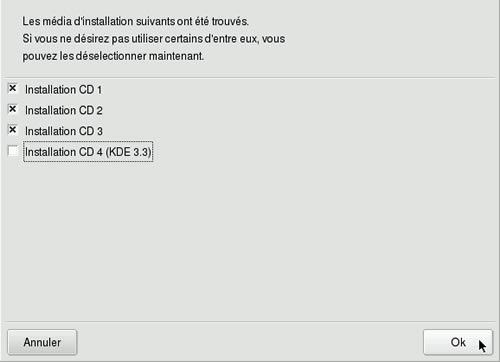
Heureusement MandrakeSoft a remédié à ce problème en créant cette étape. Les
médias d'installation correspondent aux cd fournis avec la distribution (dans le
cas d'une installation par cd). Par défaut les quatre cd sont sélectionnés.
Bien sûr si vous ne possédez pas le quatrième, il suffit de décocher la case
correspondante puis de faire Suivant. Ce cd4 est livré avec les versions
commerciales de Mandrakelinux (Discovery, PowerPack, ...). Il contient des
pilotes, logiciels et plugins propriétaires comme Java, Realplayer, Flash,
pilote Nvidia/Ati et aussi la dernière version de KDE : KDE 3.3. C'est plus
précisément la version KDE 3.3.0 qui est présente sur le cd4 mais elle n'est pas
installée par défaut même si vous cochez la case. C'est un choix fait par
MandrakeSoft car cette version n'est pas considérée comme stable et il faut
savoir que KDE est maintenant à la version 3.3.2 (en décembre 2004) et la
version 3.4 est prévu pour mi 2005.
Sélection des paquetages à installer :
![]() Après
avoir sélectionné les médias, nous allons choisir les logiciels à installer.
Après
avoir sélectionné les médias, nous allons choisir les logiciels à installer.
Nous sommes maintenant à l'étape "Choix
des paquetages".
Fenêtre de sélection des paquetages :
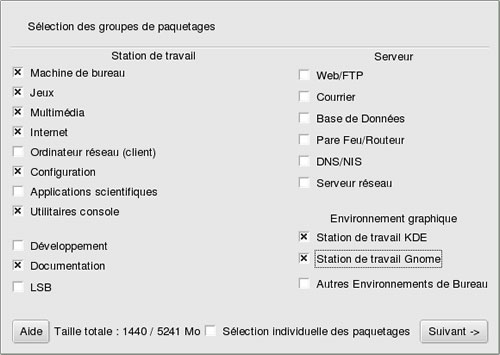
Sur cette fenêtre on vous demande de choisir les
paquetages (packages en anglais) qui sont en fait les fichiers rpm dont j'ai
parlé dans la rubrique "Fonctionnement".
Comme il y a plus d'un millier de programmes livrés avec la distribution, ils
ont été regroupés en fonction de leur utilisation et certains ont été présélectionnés
pour éviter que l'utilisateur soit perdu lors de la première utilisation, car il y
a souvent 5 programmes différents pour la même fonction (par exemple éditeur
de texte).
Pour une utilisation de linux en tant que poste de travail, vous n'avez pas
besoin de sélectionner les paquetages serveur. Vous cochez la même chose que sur
l'image ci-dessus ainsi que "Ordinateur réseau (client)" et "Développement", même si vous ne
comptez pas développer des programmes sous linux. Cette case est importante car
elle sélectionne différentes libraires (lib) qui vous serviront lors de la compilation de programmes
(.tgz) téléchargés sur internet. A la différence des .rpm
où le programme est déjà compilé, les .tgz ne sont que les sources d'un
programme. Donc, pour qu'ils fonctionnent, il faut les compiler et ils
auront besoin de librairies pour cela.
Si vous cochez "Sélection individuelle des paquetages" vous pourrez faire ce que
la phrase indique très bien : choisir manuellement chaque paquetage que vous
désirez installer. Si c'est la première fois que vous installez linux, cela ne
vous sert à rien sinon perdre un peu temps. Donc vous cliquez sur Suivant et
vous mettez les cd quand on vous le demande.
Si lors de l'installation des paquetages vous avez des erreurs
d'extraction ("erreur lors de l'installation du paquetage xxxx.rpm") cela peut être dû
à un cd/dvd mal gravé. Si vous avez vérifié les iso comme indiqué sur la page
Présentation avec mst MD5, le problème provient des
médias. Si vous avez utilisé des cdrw ou dvdrw, utilisez des cdr ou dvdr. La
plupart des logiciels de gravure proposent une vérification afin de tester le
cd/dvd gravé. Si vous ne l'avez pas fait, un logiciel comme
CDCheck le permet (sur
cd et dvd).
On va passer maintenant à une étape facile mais qui mérite des explications :
mot de passe Root et Utilisateur => Suite
Dernière modification de la page : 27/04/2006